読み込み中です。
| タイプ名 | 型名 |
|---|---|
| タイプVD | VKH18/D-9、VKM17/D-9、VJH18/D-9、VJM17/D-9 |
| タイプVX | VKH18/X-9、VKM17/X-9、VKT16/X-9、VKL21/X-9、VKE19/X-9 VJH18/X-9、VJM17/X-9、VJT16/X-9、VJL21/X-9、VJE19/X-9 |
| タイプVL | VKT16/L-9、VKL21/L-9、VJT16/L-9、VJL21/L-9 |
| タイプVA | VKL21/AA-9、VKE19/AA-9、VJL21/AA-9、VJE19/AA-9 |
本マニュアル中の説明で、タイプ名や型名を使用している場合があります。
本マニュアルで使用しているアイコンや記号、オペレーティングシステム名の正式名称、表記について、下記をご覧ください。
| アイコン | 意味 |
|---|---|
 チェック チェック
|
してはいけないことや、注意していただきたいことを説明しています。よく読んで注意を守ってください。場合によっては、作ったデータの消失、使用しているアプリケーションの破壊、コンピュータの破損の可能性があります。 |
 メモ メモ
|
利用の参考となる補足的な情報をまとめています。 |
 参照 参照
|
マニュアルの中で関連する情報が書かれているところを示しています。 |
| 本文中の表記 | 正式名称 |
|---|---|
| Windows | 次のいずれかを指します。
|
| 本文中の表記 | 意味 |
|---|---|
| 本機、本体 | 本マニュアルの対象機種を指します。 特に周辺機器などを含まない対象機種を指す場合、「本体」と表記します。 |
| タッチパッド | タッチパッド(NXパッド)を指します。 |
| 光学ドライブ | DVDスーパーマルチドライブ、またはDVD-ROMドライブを指します。書き分ける必要のある場合は、そのドライブの種類を記載します。 |
| 内蔵ストレージ | ハードディスクまたはSSDを指します。特定のストレージを指す場合は、個別に記載します。 |
| 無線LANモデル | 無線LANが搭載されているモデルを指します。 |
| インテル® vPro テクノロジー対応モデル | インテル® vPro テクノロジーに対応しているモデルを指します。タイプVDの無線LAN搭載モデルが該当します。 |
| SDメモリーカード | 「SDメモリーカード」、「SDHCメモリーカード」、「SDXCメモリーカード」を指します。特定のSDカードを指す場合、個別に記載します。 |
| BIOSセットアップユーティリティ | 本文中に記載されているBIOSセットアップユーティリティは、画面上では「Aptio Setup」と表示されます。 |
| 「コントロール パネル」を表示し、「システムとセキュリティ」→「管理ツール」→「システム情報」 | 「コントロール パネル」を表示し、「システムとセキュリティ」→「管理ツール」→「システム情報」を順にクリックする操作を指します。 |
| 【 】 | 【 】で囲んである文字はキーボードのキーを指します。 【Ctrl】+【Y】と表記してある場合、【Ctrl】キーを押したまま【Y】キーを押すことを指します。 |
BIOSセットアップユーティリティが表示されます。
BIOSセットアップユーティリティの操作、設定はキーボードで行います。
BIOSセットアップユーティリティで使用する主なキーについては次をご覧ください。
| キー | 機能・操作 |
|---|---|
| 【←】【→】 | 「Main」「Advanced」などのメニューバーの項目を選択します。 |
| 【↑】【↓】 |
|
| 【Enter】 |
|
| 【Esc】 |
|
| 【F9】 | BIOSセットアップユーティリティの設定値を工場出荷時の状態に戻します。 |
| 【F10】 | 設定の変更を保存し、本機を再起動します。 |
| 【Tab】 | 「System Time」「System Date」で設定する桁を移動します。 |
確認の画面が表示されます。中止したいときは【Esc】を押してください。
設定値が保存され、BIOSセットアップユーティリティが終了し、本機が再起動します。
メニューが表示されます。
設定の保存についての確認画面が表示された場合は、「Yes」を選択して【Enter】を押してください。
設定値を変更せずにBIOSセットアップユーティリティが終了し、本機が再起動します。
設定を工場出荷時の値に戻すときは、次の手順で行ってください。
確認の画面が表示されます。
中止したいときは【Esc】を押してください。
工場出荷時の設定値を読み込みます。
確認の画面が表示されます。
設定値が保存され、BIOSセットアップユーティリティが終了し、本機が再起動します。
以上で設定は完了です。
| 設定項目 | 設定値 | 説明 |
|---|---|---|
| BIOS Version | - | BIOSのバージョンを表示します。 |
| EC Version | - | ECのバージョンを表示します。 |
| ME FW Version | - | ME FWのバージョンを表示します。 |
| Product Name | - | 型番を表示します。 |
| Serial Number | - | 製造番号を表示します。 |
| System Time※1 | - | 現在の時刻を「時:分:秒」(24時間形式)で設定します。 |
| System Date※1 | - | 現在の日付を「曜日(表示のみ)月/日/年」(西暦)で設定します。 |
| SATA Port0 | - | 現在マザーボードのSATAインターフェイスに接続されている内蔵ストレージを表示します。 |
| SATA Port1 | - | 現在接続されているODDを表示します。 |
| PCIe Port16 | - | 現在マザーボードのPCIeインターフェイスに接続されている内蔵ストレージを表示します。 |
| CPU Type | - | CPUタイプを表示します。 |
| CPU Speed | - | CPU速度を表示します。 |
| System Memory | - | 搭載されている総メモリ容量を表示します。 |
| Wireless certification information | Enter | 【Enter】を押すと、本体内蔵のワイヤレスデバイスに関する情報を表示します。 |
設定値欄の【】で囲まれた値は、工場出荷時の設定です。
| 設定項目 | 設定値 | 説明 |
|---|---|---|
| USB Storage Device Support | Disabled 【Enabled】 |
USBストレージデバイスのレガシーエミュレーションの有効/無効を設定します。 |
| Power Off USB Charge※1 | Disabled 【AC】 AC/Battery |
スリープ状態、休止状態、および電源が切れている状態のときのUSBポート充電の有効/無効を設定します。
|
| Fn/Left Ctrl Key Replacement※1 |
【Disabled】 Enabled |
「Enabled」に設定すると、本体キーボードの【Fn】と【Ctrl】の機能を入れ換えます。 |
| Boot Display Device※1 |
【LCD】 External Display |
起動時に使用するディスプレイを選択します。 |
| Network Boot Agent |
【Disabled】 Enabled |
ネットワークブート機能の有効/無効を設定します。 |
| Remote Power On※3 | Disabled 【Enabled】 |
Remote Power On (Wake on LAN)を「Enabled」に設定すると、LANによって電源を入れることができます。 |
| Force Network Boot |
【Disabled】 Enabled |
「Enabled」に設定すると、LANによって電源が入ったときに、起動順位の設定に関わらず、強制的にネットワークから起動します。 ご使用時は「Network Boot Agent」と「Remote Power On」も「Enabled」に設定してください。 |
| Intel(R) VT-x | Disabled 【Enabled】 |
「Disabled」を選択すると、Intel® VT-x機能を無効にします。 |
| Intel(R) VT-d | Disabled 【Enabled】 |
「Disabled」を選択すると、Intel® VT-d機能を無効にします。 |
| SW Guard Extensions (SGX) | Disabled Enabled 【Software Controlled】 |
Software Guard Extensions機能の有効/無効を設定します。 通常は「Software Controlled」の設定でお使いください。 |
| Hyper Threading※2※4 | Disabled 【Enabled】 |
CPUのHyper Threading機能の有効/無効を設定します。 |
| Intel(R) SpeedStep technology※1 | Disabled 【Enabled】 |
Intel SpeedStep® テクノロジーの有効/無効を設定します。 |
| CPU Power Management※1 | Disabled 【Enabled】 |
システムが動いていないときにCPUの動作を自動的に止める省電力機能の有効/無効を設定します。 |
| Zero Watt AC Adapter※1※5※6 |
【Disabled】 Enabled |
「Enabled」に設定すると、ゼロワットACアダプタモードを有効にします。 |
| Device Configuration | - | 周辺入出力機器の設定をします。【Enter】を押すとサブメニューが表示されます。 設定については「Device Configuration」をご覧ください。 |
| Intel(R) AMT※2 | - | インテル® AMT機能の設定をします。【Enter】を押すとサブメニューが表示されます。 設定については「Intel(R) AMT」をご覧ください。 |
| 設定項目 | 設定値 | 説明 |
|---|---|---|
| Internal Mouse | Disabled 【Enabled】 |
「Disabled」に設定すると、タッチパッドが使用できなくなります。 |
| Ethernet LAN | Disabled 【Enabled】 |
「Disabled」に設定すると、内蔵の有線LANを無効にします。 |
| Wireless LAN/Bluetooth※1 | Disabled 【WLAN/BT】 WLAN |
内蔵の無線LANおよびBluetoothの有効/無効を設定します。
|
| USB Port | Disabled 【Enabled】 |
「Disabled」に設定すると、USBコネクタが使用できなくなります。 |
| Optical Device※3 | Disabled 【Enabled】 |
「Disabled」に設定すると、内蔵の光学ドライブを無効にします。 |
| SD Card Slot※4 | Disabled 【Enabled】 |
「Disabled」に設定すると、内蔵のSDメモリーカードスロットを無効にします。 |
| Internal Camera※2 | Disabled 【Enabled】 |
「Disabled」に設定すると、内蔵のWebカメラを無効にします。 |
| Microphone | Disabled 【Enabled】 |
「Disabled」に設定すると、内蔵マイクの入力を無効にします。 |
| NFC Device※5 | Disabled 【Enabled】 |
「Disabled」に設定すると、内蔵のNFCポートを無効にします。 |
| HDMI Port | Disabled 【Enabled】 |
「Disabled」に設定すると、HDMIポートが使用できなくなります。 |
| 設定項目 | 設定値 | 説明 |
|---|---|---|
| AMT State※1※2 | Disabled 【Enabled】 |
|
| AMT BIOS Feature※3 | Disabled 【Enabled】 |
|
| Unconfigure ME※4 |
【Disabled】 Enabled |
「Enabled」に設定して本機を再起動すると、ME BIOS Extensionの設定が工場出荷時の値にもどります。また、設定したパスワードも解除されます。 「Enabled」に変更した際は、OSが起動するまで操作しないで下さい。(処理実行時に複数回、再起動が発生します。) |
| USB Provisioning of AMT※4 |
【Disabled】 Enabled |
「Enabled」に設定すると、USBによるプロビジョニングを許可します。 |
| Console Type ※4 | VT100 【VT100+】 VT-UTF8 ANSI |
コンソールタイプを設定します。 |
設定値欄の【】で囲まれた値は、工場出荷時の設定です。
| 設定項目 | 設定値 | 説明 | |
|---|---|---|---|
| Supervisor Password | - | スーパバイザパスワードが設定されているかどうかが表示されます。 | |
| User Password | - | ユーザパスワードが設定されているかどうかが表示されます。 | |
| Change Supervisor Password | - | スーパバイザパスワードの設定、変更を行います。【Enter】を押すと設定画面が表示されます。 | |
| Change User Password※1 ※2 | - | ユーザパスワードの設定、変更を行います。【Enter】を押すと設定画面が表示されます。 | |
| Password Check※1 | Always 【Setup】 |
システム起動時にパスワードの入力を求めるかどうかを設定します。 | |
| Password at Unattended Boot※1 | Disabled 【Enabled】 |
電源が切れた状態または休止状態から、遠隔操作やタイマーで起動したときにパスワードの入力を必要とするかどうかを設定します。 | |
| Password at Reboot※1 | Disabled 【Enabled】 |
再起動時にパスワードの入力を必要とするかどうかを設定します。 | |
| Hard Disk Security | - | ハードディスクのパスワードの設定をします。【Enter】を押し、表示された画面から設定を行う内蔵ストレージを選択して【Enter】を押してください。サブメニューが表示されます。 設定については「Hard Disk Security」をご覧ください。 |
|
| BIOS Lock | Disabled 【Enabled】 |
BIOS Lock機能の有効/無効を設定します。通常は「Enabled」に設定してください。 | |
| Security Chip Type |
dTPM |
セキュリティチップの種類を表示します。 | |
| Security Chip | Disabled 【Enabled】 |
セキュリティチップの有効/無効を設定します。 | |
| Clear Security Chip※3 |
【None】 Clear |
「Clear」に設定して本機を再起動すると、セキュリティチップを初期化します。 | |
| Intel Trusted Execution Technology※6 |
【Disabled】 Enabled |
「Trusted Execution Technology」を使用する場合は「Enabled」を選択します。 | |
| System Mode State | - |
Secure Bootのシステム状態が表示されます。 Secure Boot機能の準備(Keyのインストール)が完了している場合は「User」、準備が完了していない場合は「Setup」が表示されます。 |
|
| Secure Boot State | - | 現在のSecure Boot機能の状態が表示されます。Secure Bootが無効の場合は「Disabled」、有効の場合は「Enabled」が表示されます。 | |
| Secure Boot | Disabled 【Enabled】 |
Secure Boot機能の有効/無効を設定します。通常は「Enabled」に設定してください。 | |
| Secure Boot Mode※4 |
【Standard】 Custom |
Secure BootのKeyデータベースの操作を可能にします。 「Standard」から変更しないでください。 |
|
| Key Management ※5 | Secure BootのKeyデータベースの操作を行う項目です。知識のない方は操作しないでください。 設定については、「Key Management」をご覧ください。 |
||
「Change Supervisor Password」または「Change User Password」にカーソルを合わせて【Enter】を押すと表示される設定画面で設定します。
新しくパスワードを設定する場合は、「Create New Password」欄に設定するパスワードを入力して【Enter】を押し、「Confirm New Password」欄に確認のために同じパスワードを入力して【Enter】を押してください。
設定済みのパスワードを変更する場合は、「Enter Current Password」欄に現在のパスワードを入力して【Enter】を押した後で、新しくパスワードを設定する場合と同様にパスワードを入力してください。
Secure BootはWindowsの安全性を高める機能です。通常は「Enabled」に設定してください。
ハードディスクパスワードの設定を行います。
| 設定項目 | 設定値 | 説明 | |
|---|---|---|---|
| Hard Disk Security | |||
| HDD Password is | - | 内蔵ストレージにパスワードが設定されているかどうかが表示されます。 | |
| Set Master Password | - | 内蔵ストレージのマスタパスワードの設定、変更を行います。【Enter】を押すと設定画面が表示されます。 | |
| Set User Password※1※2 | - | 内蔵ストレージのユーザパスワードの設定、変更を行います。【Enter】を押すと設定画面が表示されます。 | |
設定するパスワードの項目にカーソルを合わせて【Enter】を押すと設定画面が表示されます。
すでにパスワードが設定されている場合は「Enter Current Password」欄が表示されるので、現在のパスワードを入力し【Enter】を押します。
「Create New Password」欄に新しいパスワードを入力して【Enter】を押し、「Confirm New Password」欄に確認のために同じパスワードを入力して【Enter】を押すと設定されます。
ハードディスクパスワードを設定しても、ハードディスクマスタパスワードやハードディスクユーザパスワードを本機の起動時に入力する必要はありません。
本機の起動時にハードディスクユーザパスワードの入力欄が表示された場合は、内蔵ストレージがロックされています。 次の手順でハードディスクパスワードを再設定し、内蔵ストレージのロックを解除してください。
パスワードを解除したい内蔵ストレージのマスタパスワードの項目にカーソルを合わせて【Enter】を押し、設定画面を表示させます。
「Enter Current Password」欄に現在のパスワードを入力後に【Enter】を押し、「Create New Password」欄に何も入力しないで【Enter】を押してください。
確認のメッセージが表示されるので、「Yes」が選択されていることを確認して【Enter】を押してください。パスワードが解除されます。
| 設定項目 | 設定値 | 説明 | |
|---|---|---|---|
| Default Key Provisioning | Disabled 【Enabled】 |
「Enabled」に設定すると、Keyがインストールされていない場合、次回起動時に自動的に工場出荷時のKeyがインストールされます。Keyをクリアする場合は「Disabled」に設定してください。 | |
| Manage All Factory Keys (PK, KEK, DB, DBX) | |||
| Install default Secure Boot keys※1 | - | 【Enter】を押すと、工場出荷時のKeyがインストールされます。 | |
| Clear Secure Boot keys※2 | - | 【Enter】を押すと、インストールされているKeyをクリアします。 | |
設定値欄の【】で囲まれた値は、工場出荷時の設定です。
| 設定項目 | 設定値 | 説明 | |
|---|---|---|---|
| Boot Mode | Legacy 【UEFI】 |
Boot Modeの設定をします。この項目の設定は変更しないでください。 | |
| Boot Device Priority | |||
| 1st Boot |
【SSD】 Hard Disk CD/DVD USB CD/DVD USB Hard Disk Network Disabled |
本機を起動するときに、OSを検索するデバイスの順番を設定します。 「1st Boot」から順番に、設定したデバイスからの起動を試みます。 |
|
| 2nd Boot | SSD 【Hard Disk】 CD/DVD USB CD/DVD USB Hard Disk Network Disabled |
||
| 3rd Boot | SSD Hard Disk 【CD/DVD】 USB CD/DVD USB Hard Disk Network Disabled |
||
| 4th Boot | SSD Hard Disk CD/DVD 【USB CD/DVD】 USB Hard Disk Network Disabled |
||
| 5th Boot | SSD Hard Disk CD/DVD USB CD/DVD 【USB Hard Disk】 Network Disabled |
||
| 6th Boot | SSD Hard Disk CD/DVD USB CD/DVD USB Hard Disk 【Network】 Disabled |
||
| SSD Device BBS Priorities※1 | - | 起動するSSDの優先順位を設定します。【Enter】を押すとサブメニューが表示されます。 設定については「SSD Device BBS Priorities」を ご覧ください。 |
|
| Hard Disk Drive BBS Priorities※2 | - | 起動するハードディスクの優先順位を設定します。【Enter】を押すとサブメニューが表示されます。 設定については「Hard Disk Drive BBS Priorities」を ご覧ください。 |
|
| CD/DVD Drive BBS Priorities※3 | - | 起動する光学ドライブの優先順位を設定します。【Enter】を押すとサブメニューが表示されます。 設定については「CD/DVD Drive BBS Priorities」を ご覧ください。 |
|
| USB CD/DVD Drive BBS Priorities※4 | - | 起動するUSB接続の光学ドライブの優先順位を設定します。【Enter】を押すとサブメニューが表示されます。 設定については「USB CD/DVD Drive BBS Priorities」をご覧ください。 |
|
| USB Hard Disk Drive BBS Priorities※5 | - | 起動するUSB接続のハードディスクドライブの優先順位を設定します。【Enter】を押すとサブメニューが表示されます。 設定については「USB Hard Disk Drive BBS Priorities 」をご覧ください。 |
|
| Network Device BBS Priorities※6 | - | 起動するネットワークデバイスの優先順位を設定します。【Enter】を押すとサブメニューが表示されます。 設定については「Network Device BBS Priorities」 をご覧ください。 |
|
| 設定項目 | 設定値 | 説明 |
|---|---|---|
| Boot Option #1※1 |
【XXXXX】 Disabled |
Boot Option #1に設定したSSDから起動します。 |
| 設定項目 | 設定値 | 説明 |
|---|---|---|
| Boot Option #1※1 |
【XXXXX】 Disabled |
Boot Option #1に設定したハードディスクから起動します。 |
| 設定項目 | 設定値 | 説明 |
|---|---|---|
| Boot Option #1※1 |
【XXXXX】 Disabled |
Boot Option #1に設定した光学ドライブから起動します。 |
| 設定項目 | 設定値 | 説明 |
|---|---|---|
| Boot Option #1※1 |
【XXXXX】 Disabled |
Boot Option #1に設定したUSB接続の光学ドライブから起動します。 |
| 設定項目 | 設定値 | 説明 |
|---|---|---|
| Boot Option #1※1 |
【XXXXX】 Disabled |
Boot Option #1に設定したUSB接続のハードディスクドライブから起動します。 |
| 設定項目 | 設定値 | 説明 |
|---|---|---|
| Boot Option #1※1 |
【XXXXX】 Disabled |
Boot Option #1に設定したネットワークデバイスから起動します。 |
本機の起動時に、OSを起動するデバイスを手動選択する場合は、次の手順で行います。
ME(Management Engine) BIOS Extensionで、インテル® vPro テクノロジーのインテル® AMTの設定を行えます。
ME BIOS Extensionを使用する際、下図で示したキーは、表記と異なる文字が入力されます。ご注意ください。
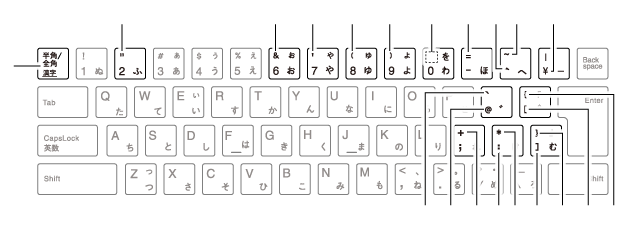 `
※1 @
^
&
*
(
)
_
=
+
※2
}
]
|
"
'
:
[
{
|
インテル® AMTを使用する場合は、本機にACアダプタを接続し、コンセントからの電源で使用してください。バッテリ駆動の状態ではインテル® AMTは使用できません。
ME BIOS Extensionでの設定を行う前に、工場出荷時のパスワードからパスワードを変更する必要があります。次の手順でパスワードを変更してください。
ME BIOS Extensionの「MAIN MENU」が表示されます。
パスワードは次の条件をすべて満たす「強固なパスワード」に設定してください。
ME BIOS Extensionの「MAIN MENU」が表示されます。
ME BIOS Extensionの設定を工場出荷時の値に戻すときは、次の手順で行ってください。
確認の画面が表示されます。
設定値が保存され、BIOSセットアップユーティリティが終了し、ME BIOS Extensionの設定値を工場出荷時に戻す処理が始まります。
処理実行時に複数回、再起動が発生しますので、OSが起動するまで操作しないでください。
以上で設定は完了です。
必要に応じて、BIOSセットアップユーティリティの設定の変更や、BIOSセットアップユーティリティの設定値を工場出荷時に戻す操作を行ってください。
インテル® AMTの運用管理ソフトウェアを使用するためには、ME BIOS Extensionの設定が必要です。
本機能を使用する際は、運用管理ソフトウェアの提供元にご相談の上、設定を行ってください。
設定値欄の【】で囲まれた値は、工場出荷時の設定です。
| 設定項目 | 設定値 | 説明 |
|---|---|---|
| MEBx Login※1 | - | MEBxへLoginします。 |
| > Intel(R) ME General Settings | - | 「INTEL(R) ME PLATFORM CONFIGURATION」メニューに移動します。 |
| Intel(R) AMT | Disabled 【Enabled】 |
インテル® AMT機能の有効/無効を設定します。 |
| > Intel(R) AMT Configuration※2 | - |
「INTEL(R) AMT CONFIGURATION」メニューに移動 します。 |
| MEBx Exit | - | ME BIOS Extensionが終了し、本機が再起動します。 |
設定値欄の【】で囲まれた値は、工場出荷時の設定です。
| 設定項目 | 設定値 | 説明 |
|---|---|---|
| Change ME Password | - | ME BIOS Extensionのパスワードを設定します。 【Enter】を押すと設定変更の手順に進みます。 |
設定値欄の【】で囲まれた値は、工場出荷時の設定です。
| 設定項目 | 設定値 | 説明 |
|---|---|---|
| Manageability Feature Selection | Disabled 【Enabled】 |
AMT機能の有効/無効を設定します。この設定項目は変更しないでください。 |
| > SOL/Storage Redirection/KVM※1 | - | 「SOL/Storage Redirection/KVM」メニューへ移動します。 |
| > User Consent※1 | - | 「USER CONSENT」メニューへ移動します。 |
| Password Policy※1 | Default Password Only During Setup And Configuration 【Anytime】 |
Password Policyを設定します。 |
| > Network Setup※1 | - | 「INTEL(R) ME NETWORK SETUP」メニューに移動し ます。 |
| Activate Network Access※1 | - | ME BIOS Extension内で設定した値を反映させ、Intel MEをサービス提供状態にします。 ME BIOS Extension内の必要な設定を行った後でこの項目を選択すると、メッセージが表示されるので【Y】を押してください。 実行後は、この項目は表示されません。再度表示させるには、「Unconfigure Network Access」を選択し、「Full Unprovision」を実行してください。 |
| Unconfigure Network Access※1 |
【Full Unprovision】 Partial Unprovision※2 |
Intel MEをサービス提供前の状態に戻し、ME BIOS Extensionの設定を出荷時状態に戻します。 |
| > Remote Setup And Configuration※1 | - | 「INTEL(R) REMOTE SETUP AND CONFIGURATION 」メニューに移動します。 |
| > Power Control※1 | - | 「INTEL(R) AMT POWER CONTROL」メニューに移動 します。 |
| 設定項目 | 設定値 | 説明 |
|---|---|---|
| SOL | Disabled 【Enabled】 |
Serial Over LAN機能の有効/無効を設定します。なお、本機能を有効にした場合、COMポートを占有します。 |
| Storage Redirection | Disabled 【Enabled】 |
Storage Redirection機能の有効/無効を設定します。 |
| KVM Feature Selection | Disabled 【Enabled】 |
KVM機能の有効/無効を設定します。 |
| 設定項目 | 設定値 | 説明 |
|---|---|---|
| User Opt-in | NONE 【KVM】 ALL |
リモート接続を確立する際に、ローカルユーザーの同意が必要かを設定します。 |
| Opt-in Configurable from Remote IT | Disabled 【Enabled】 |
リモートユーザがKVM Opt-inポリシーを変更できるかを設定します。 |
| 設定項目 | 設定値 | 説明 |
|---|---|---|
| > Intel(R) ME Network Name Settings | - | 「INTEL(R) ME NETWORK NAME SETTINGS」メニュ ーに移動します。 |
| > TCP/IP Settings | - | 「TCP/IP SETTINGS」メニューに移動します。 |
| 設定項目 | 設定値 | 説明 |
|---|---|---|
| Host Name | (文字列) | 本機AMTのコンピュータネームを設定します。 |
| Domain Name | (文字列) | 本機AMTのドメインネームを設定します。 |
| Shared/Dedicated FQDN※1 | Dedicated 【Shared】 |
Intel MEのFQDN(完全修飾ドメイン名)をOSで認識されるドメイン名と共有するか、MEでのみ使用するかを設定します。 |
| Dynamic DNS Update※1 |
【Disabled】 Enabled |
DDNSプロトコルを使用しIPアドレスとFQDNをDNSに登録するかを設定します。 |
| 設定項目 | 設定値 | 説明 |
|---|---|---|
| > Wired LAN IPV4 Configuration | - | 「WIRED LAN IPV4 CONFIGURATION」メニューに移 動します。 |
| 設定項目 | 設定値 | 説明 |
|---|---|---|
| DHCP Mode | Disabled 【Enabled】 |
ネットワークのDHCP機能よりIP設定を自動で行うか設定します。 |
| IPV4 Address※1 | xxx.xxx.xxx.xxx | IPアドレスを設定します。 |
| Subnet Mask Address※1 | xxx.xxx.xxx.xxx | サブネットマスクを設定します。 |
| Default Gateway Address※1 | xxx.xxx.xxx.xxx | デフォルトゲートウェイのIPアドレスを設定します。 |
| Preferred DNS Address※1 | xxx.xxx.xxx.xxx | DNSサーバーのIPアドレスを設定します。 |
| Alternate DNS Address※1 | xxx.xxx.xxx.xxx | 代替DNSサーバーのIPアドレスを設定します。 |
| 設定項目 | 設定値 | 説明 |
|---|---|---|
| Current Provisioning Mode | - | 現在のプロビジョニングTLSモードを表示します。PKI、PSKまたはNoneが表示されます。 |
| Provisioning Record | - | PKI/PSKプロビジョニング記録データを表示します。 |
| Provisioning Server IPV4/IPV6※1 | (文字列) | Intel AMTプロビジョニングサーバーのIPアドレスとポート番号を設定します。 |
| Provisioning Server FQDN※1 | (文字列) | Intel AMTプロビジョニングサーバーのFQDNを設定します。 |
| > RCFG※1 | - | 「INTEL(R) REMOTE CONFIGURATION」メニュー(1)に移動します。 |
| > TLS PKI※1 | - | 「INTEL(R) REMOTE CONFIGURATION」メニュー(2)に移動します。 |
| 設定項目 | 設定値 | 説明 |
|---|---|---|
| Start Configuration (Halt Configuration) |
Y / N | Remote Configuration を動作(停止)状態にします。 |
| 設定項目 | 設定値 | 説明 |
|---|---|---|
| Remote Configuration ** | Disabled 【Enabled】 |
リモートでProvisioningを行うかどうかを設定します。 |
| PKI DNS Suffix※1 | (文字列) | PKIのDNS Suffixを設定します。 |
| > Manage Hashes※1 | - | 詳細情報を表示、編集します。 |
| 設定項目 | 設定値 | 説明 |
|---|---|---|
| Intel(R) AMT ON in Host Sleep States | Mobile: ON in S0 【Mobile: ON in S0, ME Wake in S3, S4-5(AC only)】 |
スリープ状態、休止状態、および電源が切れている状態のときにME機能を有効にするかどうかを選択します。
|
| Idle Timeout | 1-65535 | ME無通信時に待機状態へ移行するまでの時間を設定します。(単位:分) |